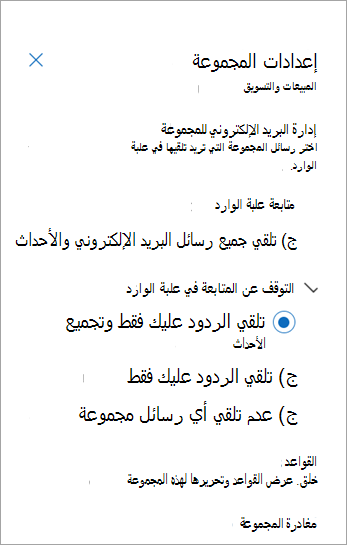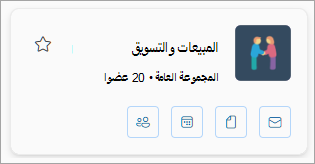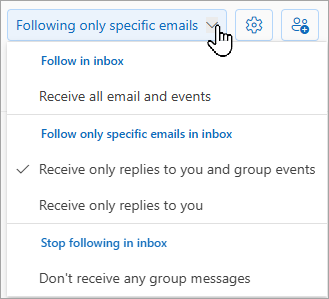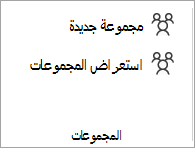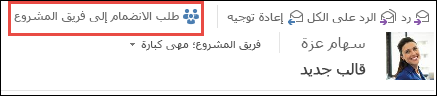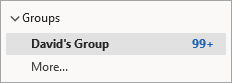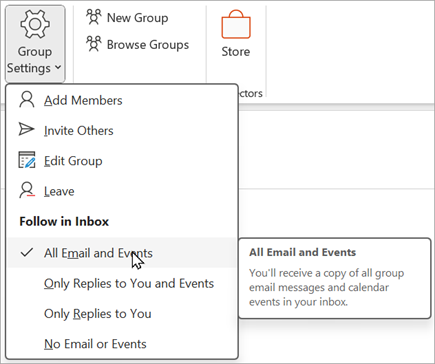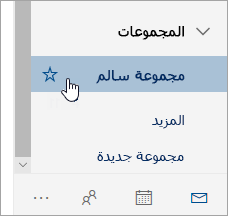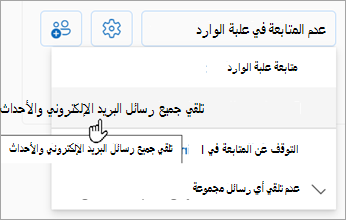عند الانضمام إلى مجموعة، يمكنك الوصول إلى علبة بريد المجموعة وتقويم المجموعة. إذا كانت المجموعة متصلة بحساب عمل أو مؤسسة تعليمية باستخدام اشتراك Microsoft 365 مؤهل، يمكنك أيضا الوصول إلى دفتر ملاحظاتOneNote وموقع فريق. يتم الاهتمام بالأذونات تلقائيا بحيث لا داعي للقلق بشأن فقدان أي اجتماعات أو محادثات.
بمجرد انضمامك إلى مجموعة، ستتلقى رسالة ترحيب تحتوي على معلومات وارتباطات مهمة لمساعدتك على البدء. إذا كانت المجموعة عامة، فستتلقى الرسالة على الفور. إذا كانت المجموعة خاصة، فستتلقى رسالة الترحيب بعد الموافقة من قبل مالك المجموعة.
إذا بدأت فجأة في تلقي رسائل البريد الإلكتروني من مجموعة في Outlook، فقد تتساءل عن كيفية إضافتها إلى تلك المجموعة، وربما كيف يمكنك مغادرة المجموعة. عندما تمت إضافتك، كان يجب أن تتلقى رسالة بريد إلكتروني ترحيبية تخبرك عن المجموعة، بما في ذلك من أضافك. من المحتمل أن يكون البريد الإلكتروني قد انتقل إلى مجلد البريد الإلكتروني غير الهام أو البريد العشوائي.
عند تحديد موقع رسالة الترحيب، ستكتشف من أضافك، وما هي المجموعة، وستجد ارتباطا لمغادرة المجموعة إذا كنت تفضل عدم أن تكون عضوا.
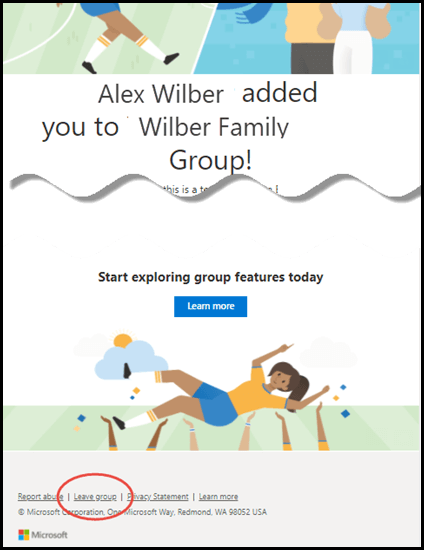
الانضمام إلى مجموعة | مغادرة مجموعة | متابعة مجموعة
الانضمام إلى مجموعة فيOutlook الجديد
-
من شريط التنقل، حدد
-
في علامة التبويب الصفحة الرئيسية للمجموعة، حدد اكتشاف مجموعات.
-
أدخل اسم مجموعة في مربع البحث أو مرر القائمة للعثور على الاسم الذي تريده.
-
حدد الانضمام أو طلب الانضمام.
-
إذا كانت المجموعة خاصة، فسيتم إرسال طلب إلى مسؤول المجموعة ويمكنه قبوله أو رفضه.
مغادرة مجموعة فيOutlook الجديد
إذا تمت إضافتك إلى مجموعة، يمكنك مغادرة المجموعة في أي وقت.
ملاحظات:
-
إذا كنت مالك المجموعة الأخير وغادرت المجموعة، إعلام الأعضاء الآخرين وسيتم حذف بيانات المجموعة ومحتوياتها في غضون 30 يوما.
-
إذا كنت تريد أن تستمر المجموعة بعد مغادرتك، فستحتاج إلى جعل شخص آخر (أو الأفضل بعد، شخصان) مالك المجموعة قبل مغادرة المجموعة. لمعرفة كيفية جعل أحد الأعضاء مالكا، راجع إنشاء مجموعة Microsoft 365 في Outlook.
-
من شريط التنقل، حدد
-
في علامة التبويب الصفحة الرئيسية للمجموعة، حدد بطاقة مجموعة.
-
حدد إعدادات المجموعة .
-
حدد مغادرة المجموعة.
متابعة مجموعة فيOutlook الجديد
بعد أن تصبح عضوا في مجموعة، سيحدد تفضيل المتابعة عدد رسائل البريد الإلكتروني للمجموعة التي ستتلقىها في علبة الوارد الشخصية.
عند متابعة مجموعة، يتم إرسال جميع رسائل البريد الإلكتروني ودعوات الاجتماع مباشرة إلى علبة الوارد. ولكن يتم تخزينها أيضا في مجلد المجموعة الخاص بك. لذلك لا تقلق بشأن حذف شيء ما عن طريق الخطأ أو إنشاء قاعدة لنقل البريد من علبة الوارد إلى مجلد خاص. احذفها من علبة الوارد بعد قراءتها ومعرفة أنه لا تزال هناك نسخة مخزنة بأمان في مجلد المجموعة القابل للبحث؛ في الواقع، يتم تخزين جميع الرسائل منذ بدء المجموعة في مجلد المجموعة. حتى إذا لم تكن عضوا في البداية، فسترى التاريخ الكامل بمجرد الانضمام.
-
من شريط التنقل، حدد
-
في علامة التبويب الصفحة الرئيسية للمجموعة، حدد بطاقة مجموعة.
تلميح: حدد كامل (أو المساحة الفارغة) لبطاقة المجموعة للوصول إلى الصفحة الرئيسية لتلك المجموعة. عند تحديد اسم المجموعة أو الأيقونات، ستصل إلى ميزات مختلفة.
-
استخدم القائمة المنسدلة لاختيار تفضيل المتابعة.
الانضمام إلى مجموعة | مغادرة مجموعة | متابعة مجموعة
الانضمام إلى مجموعة في Outlook الكلاسيكي
في Outlook الكلاسيكي، من شريط التنقل، حدد المزيد من التطبيقات > مجموعات. (لتثبيت، انقر بزر الماوس الأيمن
من مجموعات Home، يمكنك رؤية جميع مجموعاتك في وقت واحد.
-
في علامة التبويب الصفحة الرئيسية، حدد استعراض مجموعات.
-
أدخل اسم مجموعة في مربع البحث أو مرر القائمة للعثور على الاسم الذي تريده.
-
حدد انضمام.
إذا كانت المجموعة خاصة، فسيتم إرسال طلب إلى مسؤول المجموعة ويمكنه قبوله أو رفضه.
الانضمام إلى مجموعة في Outlook الكلاسيكي من رسالة بريد إلكتروني
-
إذا تلقيت رسالة بريد إلكتروني من مجموعة لست عضوا فيها وقررت الانضمام إلى المجموعة، فحدد الانضمام إلى رأس المجموعة في الزاوية اليسرى من جزء القراءة.
إذا كانت المجموعة خاصة، فسترى طلب الانضمام بدلاً من ذلك، وستتم مطالبتك بتقديم سبب للانضمام.
-
انتظر حتى تتم معالجة طلبك أو حتى يضيفك مسؤول المجموعة إذا كنت تحاول الانضمام إلى مجموعة خاصة.
-
بمجرد انضمامك إلى المجموعة، سترى حالة العضوية التفصيلية بالإضافة إلى اختصار للانتقال إلى علبة الوارد الخاصة بالمجموعة.
مغادرة مجموعة في Outlook الكلاسيكي
ملاحظات:
-
إذا كنت مالك المجموعة الأخير وغادرت المجموعة، إعلام الأعضاء الآخرين وسيتم حذف بيانات المجموعة ومحتوياتها في غضون 30 يوما.
-
إذا كنت تريد أن تستمر المجموعة بعد مغادرتك، فستحتاج إلى جعل شخص آخر (أو الأفضل بعد، شخصان) مالك المجموعة قبل مغادرة المجموعة. لمعرفة كيفية جعل أحد الأعضاء مالكا، راجع إنشاء مجموعة Microsoft 365 في Outlook.
-
في Outlook الكلاسيكي، من شريط التنقل، حدد المزيد من التطبيقات > مجموعات. (لتثبيت، انقر بزر الماوس الأيمن
من مجموعات Home، يمكنك رؤية جميع مجموعاتك في وقت واحد.
-
حدد اسم مجموعة.
-
من الشريط، حدد إعدادات المجموعة.
-
حدد مغادرة المجموعة.
متابعة مجموعة في Outlook الكلاسيكي
عند متابعة مجموعة، يتم إرسال جميع رسائل البريد الإلكتروني ودعوات الاجتماع مباشرة إلى علبة الوارد. ولكن يتم تخزينها أيضا في مجلد المجموعة الخاص بك. لذلك لا تقلق بشأن حذف شيء ما عن طريق الخطأ أو إنشاء قاعدة لنقل البريد من علبة الوارد إلى مجلد خاص. احذفها من علبة الوارد بعد قراءتها ومعرفة أنه لا تزال هناك نسخة مخزنة بأمان في مجلد المجموعة القابل للبحث؛ في الواقع، يتم تخزين جميع الرسائل منذ بدء المجموعة في مجلد المجموعة. حتى إذا لم تكن عضوا في البداية، فسترى التاريخ الكامل بمجرد الانضمام.
-
حدد مجموعة من جزء التنقل.
-
من الشريط، حدد إعدادات المجموعة، وضمن متابعة في علبة الوارد، حدد رسائل البريد الإلكتروني أو الأحداث التي تريد تلقيها مباشرة في علبة الوارد الشخصية. لإيقاف تلقي رسائل البريد الإلكتروني للمجموعة في علبة الوارد الشخصية، حدد بلا رسائل بريد إلكتروني أو أحداث.
الانضمام إلى مجموعة | مغادرة مجموعة | متابعة مجموعة
الانضمام إلى مجموعة في Outlook على ويب
-
في جزء التنقل، ضمن مجموعات، حدد اكتشاف المجموعات.
-
في مربع البحث، اكتب مصطلح بحث واضغط على مفتاح الإدخال Enter.
-
حدد الانضمام إذا كانت المجموعة عامة أو طلب الانضمام إذا كانت المجموعة خاصة.
-
بمجرد انضمامك إلى مجموعة، ستتلقى رسالة ترحيب تحتوي على معلومات وارتباطات مهمة لمساعدتك على البدء. إذا كانت المجموعة عامة، فستتلقى الرسالة على الفور. إذا كانت المجموعة خاصة، فستتلقى رسالة الترحيب بعد الموافقة من قبل مالك المجموعة.
مغادرة مجموعة في Outlook على ويب
إذا تمت إضافتك إلى مجموعة، يمكنك مغادرة المجموعة في أي وقت.
ملاحظات:
-
إذا كنت مالك المجموعة الأخير وغادرت المجموعة، إعلام الأعضاء الآخرين وسيتم حذف بيانات المجموعة ومحتوياتها في غضون 30 يوما.
-
إذا كنت تريد أن تستمر المجموعة بعد مغادرتك، فستحتاج إلى جعل شخص آخر (أو الأفضل بعد، شخصان) مالك المجموعة قبل مغادرة المجموعة. لمعرفة كيفية جعل أحد الأعضاء مالكا، راجع إنشاء مجموعة Microsoft 365 في Outlook.
-
من شريط التنقل، حدد
-
في علامة التبويب الصفحة الرئيسية للمجموعة، حدد بطاقة مجموعة.
-
حدد إعدادات المجموعة .
-
حدد مغادرة المجموعة.
متابعة مجموعة في Outlook على ويب
عند متابعة مجموعة، يتم إرسال جميع رسائل البريد الإلكتروني ودعوات الاجتماع مباشرة إلى علبة الوارد. ولكن يتم تخزينها أيضا في مجلد المجموعة الخاص بك. لذلك لا تقلق بشأن حذف شيء ما عن طريق الخطأ أو إنشاء قاعدة لنقل البريد من علبة الوارد إلى مجلد خاص. احذفها من علبة الوارد بعد قراءتها ومعرفة أنه لا تزال هناك نسخة مخزنة بأمان في مجلد المجموعة القابل للبحث؛ في الواقع، يتم تخزين جميع الرسائل منذ بدء المجموعة في مجلد المجموعة. حتى إذا لم تكن عضوا في البداية، فسترى التاريخ الكامل بمجرد الانضمام.
-
من شريط التنقل، حدد
-
في علامة التبويب الصفحة الرئيسية للمجموعة، حدد بطاقة مجموعة.
تلميح: حدد كامل (أو المساحة الفارغة) لبطاقة المجموعة للوصول إلى الصفحة الرئيسية لتلك المجموعة. عند تحديد اسم المجموعة أو الأيقونات، ستصل إلى ميزات مختلفة.
-
استخدم القائمة المنسدلة لاختيار تفضيل المتابعة.
الانضمام إلى مجموعة أو مغادرتها أو متابعتها في Outlook.com
الانضمام إلى مجموعة | دعوة الأشخاص للانضمام إلى مجموعة | مغادرة مجموعة | متابعة مجموعة
الانضمام إلى مجموعة في Outlook.com
يمكنك الانضمام إلى مجموعةOutlook.com فقط عندما يضيفك مالك أو عضو. تعرف على كيفية إضافة أعضاء، أو انظر أدناه لمعرفة كيفية دعوة الأشخاص.
ملاحظة: إذا تمت إضافته إلى مجموعة باستخدام حساب Microsoft الخاص بك - عنوان بريد إلكتروني Outlook.com أو Hotmail.com أو Live.com - فسيتمكن الأعضاء الآخرون في المجموعة من رؤية اسم العرض الحالي وعنوان البريد الإلكتروني الأساسي لحسابك. تعرف على كيفية تغيير اسم عرض حساب Microsoft.
دعوة الأشخاص للانضمام إلى مجموعتك في Outlook.com
يمكنك دعوة الأشخاص للانضمام إلى مجموعتك. إذا كانت مجموعة خاصة، سيتلقى مالك المجموعة طلباً للانضمام إلى المجموعة من المدعو. يمكنك أيضاً دعوة ضيوف للانضمام إلى المجموعة. سيتلقون محادثات المجموعة وأحداث التقويم في علبة الوارد الخاصة بهم. ولا يمكن للضيوف، على الرغم من ذلك، أن يكونوا مالكين للمجموعة أو عرض قائمة العناوين العمومية أو عرض كل المعلومات حول بطاقات جهات اتصال أعضاء المجموعة أو عرض عضوية المجموعة.
-
في جزء المجلد، ضمن المجموعات، حدد مجموعتك.
-
في رأس المجموعة، حدد إضافة أعضاء .
-
أدخل عنوان البريد الإلكتروني للشخص الذي ترغب في دعوته إلى المجموعة.
مغادرة مجموعة في Outlook.com
إذا تمت إضافتك إلى مجموعة، يمكنك مغادرة المجموعة في أي وقت.
ملاحظات:
-
إذا كنت مالك المجموعة الأخير وغادرت المجموعة، إعلام الأعضاء الآخرين وسيتم حذف بيانات المجموعة ومحتوياتها في غضون 30 يوما.
-
إذا كنت تريد أن تستمر المجموعة بعد مغادرتك، فستحتاج إلى جعل شخص آخر (أو الأفضل بعد، شخصان) مالك المجموعة قبل مغادرة المجموعة. لمعرفة كيفية جعل أحد الأعضاء مالكا، راجع إنشاء مجموعة Microsoft 365 في Outlook.
-
حدد المجموعة التي تريد مغادرتها.
-
حدد اسم المجموعة لسحب بطاقة المجموعة.
-
انتقل إلى علامة التبويب عضو .
-
حدد X بجوار حسابك لإزالة نفسك من المجموعة. يمكنك أيضا إزالة أي أعضاء آخرين أضفته إلى المجموعة.
متابعة مجموعة في Outlook.com
عند متابعة مجموعة، يتم إرسال جميع رسائل البريد الإلكتروني ودعوات الاجتماع مباشرة إلى علبة الوارد. ولكن يتم تخزينها أيضا في مجلد المجموعة الخاص بك. لذلك لا تقلق بشأن حذف شيء ما عن طريق الخطأ أو إنشاء قاعدة لنقل البريد من علبة الوارد إلى مجلد خاص. احذفها من علبة الوارد بعد قراءتها ومعرفة أنه لا تزال هناك نسخة مخزنة بأمان في مجلد المجموعة القابل للبحث؛ في الواقع، يتم تخزين جميع الرسائل منذ بدء المجموعة في مجلد المجموعة. حتى إذا لم تكن عضوا في البداية، فسترى التاريخ الكامل بمجرد الانضمام.
-
من شريط التنقل، حدد
-
في علامة التبويب الصفحة الرئيسية للمجموعة، حدد اسم مجموعة من القائمة.
-
استخدم القائمة المنسدلة لاختيار تفضيل المتابعة.
اطلع أيضاً على
تجربة مجموعات Microsoft 365 الجديدة في Outlook
إضافة أعضاء المجموعة أو تحريرهم أو إزالتهم في Outlook
إضافة ضيوف إلى مجموعات Microsoft 365
الانضمام إلى مجموعات أو مغادرتها أو متابعتها في Outlook
إرسال بريد إلكتروني إلى مجموعة في Outlook
جدولة حدث على تقويم مجموعة في Outlook
استخدام الملفات المشتركة مع مجموعة Microsoft 365 في Outlook
تحرير مجموعة أو حذفها في Outlook
استخدام مجموعات Microsoft 365 كضيف
لا يتلقى الضيوف رسائل البريد الإلكتروني لمجموعة Microsoft 365